
| Если это ваш первый визит, рекомендуем почитать справку по форуму. Для размещения своих сообщений необходимо зарегистрироваться. Для просмотра сообщений выберите раздел. |
 |
||
 FAQ: Playstation 3
FAQ: Playstation 3
|
||
| Консольщики всех платформ - вливайтесь! |
 |
|
|
Опции темы |
|
|
#1 | |
|
Вальяжный
Сообщений: 7,927
Регистрация: 21.06.2008
Возраст: 52
|
FAQ: Playstation 3
FAQ по Playstation3
Взято с сайта IXBT: http://forum.ixbt.com/topic.cgi?id=87:1409 Какие версии / модели PS3 существуют и чем они отличаются?  Колонки слева направо: Код (артикул модели) = Поддержка функции CEC (BraviaSync и др., управление приставкой от пульта ДУ телевизора) = Возможность установить Линкус = Совместимость с PS2 = Поддержка Super Audio-CD = Поддержка Wi-Fi = Техпроцесс = Потребляемая мощность (Вт) = Число USB портов = Кардридер = Объём HDD = Дата выпуска = Регионы продажи. Все модели имеют стандартные HDMI и MultiAV аудиовидеовыходы, оптический SPDIF для звука, беспроводные джойстики, гигабитный Ethernet порт, WiFi (кроме снятой с производства американской 20 Гб модели 2006 года) и заменяемый HDD. Можно ли заменить HDD на винчестер большего объёма? Да, это штатная процедура (описана в инструкции). Подойдёт любой ноутбучный 2.5" SATA HDD. Совместимость с играми PS1 Все модели PS3 совместимы с играми от PS1. Совместимость с играми PS2 См. в таблице выше (колонка PS2 Mode). Модели со значением "No" несовместимы с PS2 играми. Из моделей, официально продававшихся в России, совместимость с ps2 имела только первая 60Гб модель, артикул CECHC. Моя приставка имеет обратную совместимость с PS2. У меня запустятся все игры? На текущий момент реализована практически 100% совместимость. Комплектация В стандартный комплект первой 60GB версии входило следующее:  Начиная с версии 40GB кабель Eternet не входит в комплект поставки. Подключение к ТВ Код:
Input connector on the TV Supported video modes (NTSC region) Supported video modes (PAL region)
HDMI 1080p / 1080i / 720p / 480p 1080p / 1080i / 720p / 576p
Component / D-Terminal 1080p / 1080i / 720p / 480p / 480i 1080p / 1080i / 720p / 576p / 576i
Composite / S Video 480i 576i
AV MULTI / SCART 480p / 480i 576p / 576i
Видео кабели  Как оптимально настроить телевизор? См. выше в этой теме Подключение Акустики Код:
2 Кан. 5.1 Кан. 7.1 Кан.
HDMI + + +
Оптика + + -
AV MULTI OUT + - -
Скорее всего дело в том, что приставка запоминает тот видеорежим, который был использован для вывода изображения, и если ваш телевизор не поддерживает выставленные настройки, то на экран ничего выводиться не будет. Что бы решить эту проблему нужно выключить консоль и при включении удерживать кнопку вкл. несколько секунд пока не пипикнет 2 раза подряд - при этом приставка скинет настройки видеорежима. А можно пустить видео и звук отдельно? Можно. Можно, например, видео пустить на ТВ по HDMI а звук параллельно по AV Cable, который входит в комплект, вывести через тюльпаны на ресивер. Или использовать оптический кабель для звука. Выход, который будет использоваться для передачи звука, очень просто меняется из меню приставки. Если я куплю игру для PS3 или саму приставку в другой стране, то с чем я могу столкнуться? С региональной защитой. Для игр ps3 она отсутствует, т.е. любая ps3 игра будет работать на любой приставке. Дисковые PS1 и PS2 игры будут работать только на приставках "своего" региона. (см. таблицу). Регион игры указан на коробке, для России / Европы это PAL. Загружаемые игры из PSN Store (в т.ч. и PS1) не имеют региональной защиты. DVD и Блу-Рэй диски будут работать только на приставке "своего" региона (см. таблицу) или на всех, если они Region Free / пиратские.  А PS2? Нет, зональная привязка игр PS2 никуда не делать. А DVD? Тоже нет, ПС3 играет диски своей зоны и мультизональные А пиратские DVD фильмы пойдут? Да, если на них не будет региональных ограничений. А что с Блюреем? Блюрей диски так же имеют зональность A - Америка, Япония, Восточная и Юго-Восточная Азия (исключая Китай) B - Европа, Океания, Африка, Ближний Восток, заморские владения Франции, Гренландия С - Центральная и Южная Азия, Монголия, Россия, Казахстан, Китайская Народная Республика Так же встречаются мультизональные диски, они пойдут на любой ПС3 Можно ли использовать PlayStation 3 в качестве медиаплеера, какие форматы она понимает? Можно ли воспроизводить видео, фото и музыку с диска ПК по сети? Можно, поддерживает все форматы. См. выше Руководство: PlayStation 3 как универсальный сетевой медиаплеер Какие гарнитуры можно использовать для голосовой связи на ps3? PS3 поддерживает любые bluetooth и USB гарнитуры. Кроме того выпускается официальная гарнитура от Сони, которая поддерживает некоторые специальные функции для ps3. О ней ниже: Цитата:
Нет А на Playstation 3 можно запускать ISO? Нет См. ниже А можно скопировать PS3 игру на БлуРэй болванку? Нет. Пиратство на ps3 отсутствует в любых видах. Поправка: осенью 2010 появилось устройство под названием Jailbreak, позволяющее запускать образы (пакеты) игр. Устройство работает с прошивкой 3.41 и не выше. Принцип работы основан на переводе retail-устройства в отладочный (debug) режим, позволяющий устанавливать образы игр. Однозначно известно, что использование Jailbreak полностью исключает онлайн-игру (требование обновления до последней версии прошивки). Также есть некоторые проблемные игры. В большинстве своём на jailbreak не устанавливаются патчи и DLC, но есть исключения. До сих пор неясно, какие действия будут предприняты в Сони к использующим jailbreak. Скорее всего до выхода GT5 мы этого и не узнаем. Также пока неясно, будут ли работать игры, требующие новых прошивок. Единственную игру, требующую прошивку 3.42 (Medal of Honor) запустили благодаря патчу, подписанному ключами от 3.41. Тема по Jailbreak: http://bvf.ru/forum/showthread.php?t=622248 Зачем клавиатура и мышь, в каких играх и какую модель можно использовать? Подойдут любые USB клавиатуры и мыши, в том числе беспроводные. Клавиатурой и мышью можно пользоваться в XMB, во встроенном браузере и Линуксе, который можно поставить на PS3. Игра поддерживающая к/м в настоящий момент только одна - UT3. Выходит в играх с мышки не поиграть? А что делать если очень хочется? На этот случай умные люди изобрели хитрый девайс FragFX. Это эмулятор мыши сделанный из джойстика, поэтому он работает во всех абсолютно играх. Обзор от IGN можно почитать тут, посмотреть как оно играется можно здесь. Купил я FragFX, но там так много кнопок, что теперь не пойму, как мне его настроить? Сайт производителя на русском - http://www.splitfish.ru/. Как подключить приставку к интернету? Самый правильный способ подключить ее через роутер. Останется только проверить тип NAT. При соединении NAT3 могут не работать некоторые вещи (голосовой чат и т.п.) NAT1 - есть не что иное как прямое подключение к интернету кабелем NAT2 - подключение к интернету через роутер ,однако все порты необходимые для нормального использования интернет услуг открыты. (Тоесть у вас всё отлично) NAT3 - Тоже самое что и NAT2,но все порты закрыты, в связи с чем Голосовой чат в играх и многие другие прелести могут быть недоступными. Вам необходимо пробросить в роутере порты TCP: 80, 443, 5223 и UDP: 3478, 3479 или прописать ip PS3 в DMZ. Либо на роутере можно включить UPnP, тогда порты откроются сами. А какой нужен канал для игры через интернет? Есть предположение, что 256кб/сек (симметричный) минимум, но важен на самом деле пинг, а не скорость На 40гб версии консоли нет кард-ридера, а можно подключить внешний кард ридер? Можно На *** форуме / ebay / подозрительном сайте я увидел предложение купить готовый PSN аккаунт с большим балансом и существенной скидкой (например "100 долларов на баланс за 100 рублей"), большим числом купленных игр, получил предложение пополнить баланс через постороннее лицо и любые другие варианты "бесплатного сыра". Что это? Это лохотрон. Мошенники ищут доверчивых халявщиков на всевозможных помоечных форумах, создают миллионы ботов с "положительными отзывами" и.т.п. На самом деле пополнение таких аккаунтов происходит с ворованных кредиток. Кроме мук совести (воровать у людей деньги нехорошо как и скупать краденое) вас через некоторое время ждёт приятный сюрприз: 8002A227- бан консоли или 8002A231- бан аккаунта Снять бан возможно только общаясь с сони напрямую. И перед этим вам скорее всего придётся оплатить уже по настоящему весь "бесплатный сыр", которым вы воспользовались. Как зарегистрироваться в новом сторе? Нужно создать нового пользователя, и при регистрации в ПСН указать в качестве своего проживания соответствующую страну. Инструкции по регистрации: На примере USA стора рассмотрим способ регистрации ШАГ №1 1. Выпадающее меню. Выбираем страну в которой будем “жить”. Это США (USA) 2. Язык (Language) Кроме английского выбирать нечего 3. Дата рождения. Чтобы не запутаться введите какие-нибудь знакомые цифры. Правая кнопка (Continue-Продолжить) ШАГ №2 1. Выбираем первую строчку Master Account (Основная учётная запись) ШАГ №3 1. Внимательно читаем лицензионное соглашение. По окончании нажимаем Accept (Принять) ШАГ №4 1.От вас требуется ввести ID - ваш сетевой идентификатор. 2. Придумываем пароль 3. Дублируем пароль 4. Можно поставить в чекбокс галку, чтобы ваш пароль был запомнен. 5. Выбираем в выпадающем меню контрольный вопрос. Это может быть любой вопрос, так же как и 6. любой ответ. Любое слово! ШАГ №5 1. Придумайте себе Online ID - ник под которым вы будете выступать в PSN. Любое имя, лучше всего из букв и цифр. 2. Этот ID не должен совпадать с паролем и логином! И содержать от 3 до 16 знаков. Continue. ШАГ №6 1. Имя. Имя любое. 2. Фамилия. Ну, придумайте что-нибудь 3-4 Выберите пол. ШАГ №7 Самый сложный! Потому, что от нас требуют ввести адрес проживания! Можно найти в интернете адрес какого-нибудь отеля или просто придумать что-нибудь правдоподобное. Главное, чтобы было похоже на правду. Некоторые особо циничные геймеры прямо вводят адрес штаб квартиры Sony в США. Пример! 1 Street Adress - 919 East Hillsdale Boulevard 2 3 City - Foster City Выбираем штат. В нашем примере это - Калифорния (California) Postal Code - 94404 Внимание! В некоторых американских штатах и городах могут взиматься дополнительные налоги с покупок в PS Store. Список проверенных штатов без дополнительных налогов, регистрироваться лучше на них: Вирджиния / Ричмонд Невада / Лас-Вегас Отдельно про японский стор, ибо там все на иероглифах Инструкция с картинками тут http://www.japanesepsn.com/ А как покупать в американсокм сторе? (Спасибо за информацию Locky) На самом деле покупать в американсом (USA) PSN Store очень просто: 1. Предполагается, что американский PSN аккаунт у вас уже есть. Если нет, то зарегестрируйтесь, это просто. Регестрируйтесь на своё реальное имя и реальный адрес в США (можно не свой Ж) ). Ищется адрес элементарно гуглом. 2. Далее, вам нужно будет пополнить свой PSN Store "кошелёк" либо просто какой-то суммой денег "на будущее", либо автоматом. Система сама это предложит сделать недостающей суммой при покупке контента. Минимальный платёж с карты на кошелёк - 5$. 2. Первый способ оплаты (самоочевидный). Попробуйте вписать данные своей карты (Visa, Master Card, AE). В качестве адреса указывайте реальный американский адрес (тот же, на который регистрировали PSN аккаунт). Если карта не прошла, то попробуйте исхитрится и вписать российский адрес (реальный, на который карта оформлялась). Не помню, там можно сделать или нет это. Успех зависит от неких неизвестных факторов (банк, тип карты и.т.п.). Одни карты проходят, другие нет. Кстати, не удивляйтесь, если при неудачных попытках на карте будет резервироваться суммы по 1$. Потом отрезирвируются назад. 3. При неудаче с первым способом переходите ко второму. 4. Второй способ, работает всегда (UPDATE- появилась информация, что новые карты энтропэя опять работают). Отличается от первого переплатой в размере 5% от суммы. Требует любой работающей карты Visa / Master Card. Способ заключается в оформлении "виртуальной" Визы, на котрую вы будете класть деньги со своей реальной карты. Эта "виртуальная" карта работает в PSN Store гарантированно. 5. Регистрируйтесь на сайте http://entropay.com/. При регистрации советую указывать реальные данные (ну или те, котороые пропустила служба безопасности банка, где вы оформляли свою карту Ж) ) и не советую пытаться указать карты друга-Васи, соседа-Пети и.т.п. Потом долго и упорно будете доказывать, что это не фрод. Лучше потратьте час своего времени и оформите в банке на себя нормальную карту, оно того стоит. 6. В качестве валюты виртуальной карты выбирайте доллары США (USD), если только у вас вдруг основная карта не в британсих фунтах - тогда указывайте их. 7. В конце регистрации вам будет предложено перевести на виртуальную карту первоначальный платёж, минимум 10$. Тут вы указываете параметры своей основной карты. Эти деньги вы сможете потратить в PSN Store, сервис entropay взимает только комиссиию 5% с каждого пополнения виртуальной карты. 8. Небольшой нюанс - первый платёж советую делать минимум 11-12 баксов, т.к. при добавлении карты в PSN Store на ней могут зарезервировать 1$ и останетесь вы с 9$ на карте, на которые ничего десятибаксовое не купить. А минимальная сумма пополнения на энтропее 10$. 9. После того, как платёж на энтропэй прошёл, регистрация будет окончена и они дадут вам все параметры виртуальной карточки (номер, CVV, expiration date и.т.п.). Именно эту виртуальную карту и нужно использовать в PSN Store. 10. Добавляя параметры виртуальной карты в Сторе, указывайте реальный адрес в США. В качестве имени держателя карты указывайте Entropay User. Store вам скажет, что карта добавлена успешно. Всё, можете покупать, что хотите. 11. Третий (альтернативный) способ. Про этот способ мало что скажу ввиду того, что отлично и удобно работает второй. Но заключается он в том, что в США существуют предоплаченные (на определённые суммы) PSN карточки. Карточки (ПИНы) можно купить здесь или на ебае. Далее просто в PSN Store вводите код активации и ваш "кошелёк" пополняется соответствующей суммой. Никаких банковских карт не нужно. Способ неприятен переплатой. Какова структура папок на флэшке, что бы PS3 ее видела? Код:
|----MUSIC
|----PICTURE
|----PS3
|-----THEME
|-----темы
|-----UPDATE
|-----PS3UPDAT.PUP
|----VIDEO
Как обновить прошивку приставки с флэшки? Скачать прошивку с сайта Sony Положить ее на флэшку в папку //PS3/UPDATE/ А сколько весит прошивка? В среднем от 100 до 150 мегабайт А прошивку обязательно обновлять? Обновление прошивки необходимо для доступа в ПСН и игре онлайн, при подключении к интернету вас настойчиво попросят скачать обновление, без этого сетевые функции будут недоступны. Если приставка не подключена к интернету переживать совсем не стоит - на диске с игрой всегда есть прошивка, которая ей необходима, так что если какая-либо игра скажет, что нужно обновить прошивку - просто обновите ее с диска. Как поменять жесткий диск? Элементарно! Процедура описана в инструкции пользователя, но если вы сомневаетесь, то вот инструкция в картинках. Что делать, если приставка сломалась, а гарантия кончилась? Куда бежать? Для начала - отставить панику. Пишете вопрос о послегарантийном ремонте с указанием города, серийником приставки по адресу [email protected] или (лучше, конечно вместе всё) позвонить Центр информации для потребителей С вопросами по поводу продукции Sony обращайтесь в центр информации для потребителей Сони СНГ Часы работы: 08.00 – 20.00 Понедельник-Пятница, 10.00 – 18.00 Суббота, Воскресенье Телефоны: +7 495 258 7669 (общий номер для звонков из Москвы и регионов, Украины, Белоруссии, Казахстана, стран Закавказья и Средней Азии) 8 800 200 7667 (бесплатный номер для звонков из регионов России) 8 800 307 6690 (бесплатный номер для Украины) 8 800 050 7669 (бесплатный номер для Казахстана) Факс: +7 495 258 7650 после чего вам предложат сервисы на выбор, где примут вашу приставку в полном комплекте (джойстики, шнуры). наличие чека - желательно, но не обязательно! отнеся в указанный сервис приставку, через некоторое время вам, с доплатой (с вашей стороны) заменят её на новую. доплата составляет 30% от стоимости старой приставки (сломанной) по чеку, или среднерыночной стоимости на время приобретения. касается это только белых приставок. что делать, если она европейская? практически то-же самое, только отнести её в любой ближайший магазин электроники, где торгуют этой техникой в Европе. вашу приставку примут и отправят своими силами куда надо для ремонта. Полезные линки: Официальное руководство пользователя на русском языке. PlayStation3 Secrets на английском языке. Последний раз редактировалось RSoftware; 28.10.2010 в 11:10. |
|

|

|
|
|
#2 |
|
Вальяжный
Сообщений: 7,927
Регистрация: 21.06.2008
Возраст: 52
|
Мультимедийные возможности
Что поддерживает PlayStation 3 в качестве мультимедиа центра? PlayStation 3 поддерживает:
Какие форматы сжатия поддерживает PlayStation 3? Видео форматы:
Аудио форматы:
Фото форматы:
Пункты, отмеченные * - только с дискового носителя. Что значит "воспроизведение только с дискового носителя"? PlayStation 3 разделяет воспроизведение мультимедиа с дисковых ("физических") носителей и "виртуальных". Под дисковыми понимаются стандартные форматы распространения контента: DVD, Blu-Ray, Audio-CD и.т.п., а также AVCHD записи. Под "виртуальными" всё остальное - контент на HDD и USB носителях и стриминг с DLNA сервера. С дисковых носителей поддерживаются все форматы в соответствии со стандартом, к виртуальным же относятся некоторые ограничения. Основные "грабли":
В каком формате лучше качать HD видео, чтобы избежать лишних проблем? На трекерах много версий одного и того же фильма, что выбрать? ~Наш выбор~ Если вы хотите максимально возможного качества без лишний головной боли - качайте ремуксы (BD-Remux), там видео и аудио с оригинальных дисков, соответственно полностью соответствует всем стандартам. Избегайте самодеятельности и соплестроя в виде всяких FLAC дороже и.т.п., но слава богу такая дурь встречается крайне редко. Желательно по возможности избегать видео в формате VC-1 (старые HD-DVD релизы), берите лучше BD с AVC. В остальных случаях рекомендуются следующие форматы:
Желательно, чтобы видео было в стандартных разрешениях (1280x720, 1920x1080), а не обрезанное - потребуется для перепаковки в AVCHD при необходимости. Однозначно стоит избегать видео VC-1 не в .wmv файлах. Помните, что HD-аудио форматы (DTS-HD Master Audio и.т.д.) не стримуются по сети и не воспроизводятся с "виртуальных носителей". Такой звук можно будет воспроизвести только после перепаковки в AVCHD, см. ниже. В каком формате лучше качать видео стандартного разрешения (SD), чтобы избежать лишних проблем? ~Наш выбор~ Фильмы в формате DVD, далее записывать на болванки или стримать прямо с компьютера с помощью PS3 Media Server. DVD9 обеспечит вам максимально возможное качество видео и звука и максимальную совместимость с миллионами других DVD плееров. Со стандартными рипами "avi на полтора гигабайта" тоже проблем возникнуть не должно. Как посмотреть Blu-ray с USB носителя? Как посмотреть BD ремуксы с максимальным качеством? Надо скопировать видео со структурой AVCHD на USB диск. См. выше Руководство: смотрим Blu-ray структуру (ремуксы) на PlayStation 3 с USB носителя (быстрый способ). Как воспроизвести файлы со звуком в HD аудио форматах (DTS-HD Master Audio, Dolby TrueHD и.т.п.)? Через AVCHD на USB или дисковых носителях. См. выше. Как посмотреть видео с кодеком VC-1 и многоканальным звуком? Через AVCHD на USB или дисковых носителях. См. выше. Как использовать PlayStation 3 в качестве универсального сетевого плеера? Как смотреть видео, фотографии и слушать музыку прямо с жесткого диска компьютера? См. выше Руководство: PlayStation 3 как универсальный сетевой медиаплеер Как посмотреть DVD из папки на жёстком диске (VIDEO_TS) или ISO образа?
Как посмотреть видео со звуком DTS?
Как скопировать файлы больше 4Гб на внутренний HDD PS3? Для начала убедитесь, что это действительно вам нужно: большие файлы можно без проблем посмотреть прямо с жёсткого диска компьютера через PS3 Media Server или в виде AVCHD на USB диске / болванке (см. выше). Если вы всё же хотите именно скопировать его на внутренний HDD, то сделать это можно через PS3 Media Server без всяких промежуточных флешек. Выберите нужный файл через XMB, нажмите треугольник на паде, далее пункт "Копировать". В процессе работы tsMuxeR / MultiAVCHD занимает всю физическую память ПК, чем вызывает жуткие тормоза. Что делать? При просмотре больших файлов через PS3 Media Server через некоторое время начинаются "тормоза", хотя в начале всё нормально Глючит виндовый кэш, поэтому если вы каким-либо образом используете файлы (например, смотрите через медиа-сервер), открытые на раздачу в uТorrent'е, то будут проблемы. Windows попытается "закэшировать" в физическую память весь файл, а когда она кончится - начнёт выкидывать в swap все программы с соответствующими приятными последствиями. Особенно "хорошо" это работает на 20 Гиговых ремуксах. Решение - отключить использование Windows кэша в настройках uТorrent: 
|

|

|
|
|
#3 |
|
Вальяжный
Сообщений: 7,927
Регистрация: 21.06.2008
Возраст: 52
|
Руководство: как настроить телевизор для PlayStation 3
http://lockyixbt.blogspot.com/2010/0...station-3.html Мы проведём базовую калибровку Full HD телевизора для использования с PlayStation 3 без использования специального оборудования. Нам потребуются: * PS3, подключенная по HDMI * Full HD телевизор * Тестовый диск. Для записи на DVD-R/RW: скачать (зеркало) / для записи на USB / карту памяти от 4 Гб: скачать (зеркало) Подготовка Скачиваем (зеркало) архив с тестовым диском и распаковываем его 7-zip'ом. Получившийся iso-образ записываем на DVD-R/RW болванку любой подходящей программой, например, ImgBurn: Записанный диск вставляем в PS3. Он появится в разделе Видео: 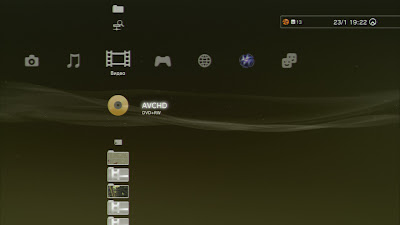 Либо скачиваем (зеркало) архив для записи на USB диск или карту памяти и распаковываем в корневой каталог. На флешке потребуется около 2.5 Гб свободного места. Подключаем USB флешку / карту памяти к ps3. Запускаем. Рекомендую отключить на ТВ всяческие улучшайзеры, которые могут помешать настройке. На многих телевизорах для этого есть специальный "игровой режим". Яркость, контраст и RGB Full / Limited Мы попали в главное меню. Управление аналогично обычному Blu-Ray диску.  Заходим в раздел Basic Settings, запустится первый тест - Black Clipping Pattern. Нажимаем треугольник и выбираем Настройки AV: 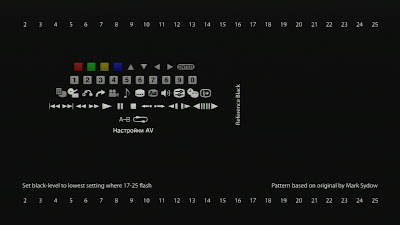 Устанавливаем Формат вывода видео в "RGB", а RGB полный диапазон в "Полный". Теперь регулируем на ТВ Яркость (уровень чёрного) до минимального уровня при котором прямоугольники 17-25 мигают. Если даже при 100% яркости прямоугольники не мигают, то значит ваш телевизор не поддерживает полный диапазон RGB, меняем его в настройках (треугольник) на "Ограниченный" и повторяем установку яркости. Теперь выводи всплывающее меню (квадрат) и переходим к следующему тесту APL Clipping Pattern: 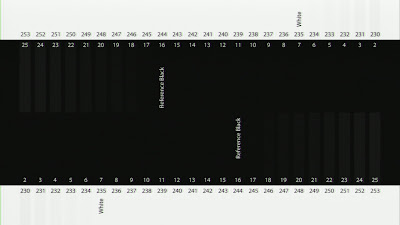 Принцип аналогичен предыдущему. Прямоугольники 25-17 должны мигать. Семнадцатый прямоугольник в этом тесте может быть менее различим, это нормально. Если различия очень большие, то устанавливаем яркость по бОльшему значению из этих двух тестов. Следующий тест White Clipping Pattern. Повышаем Контрастность (уровень белого) до максимального уровня, при котором прямоугольники 230-234 мигают, в идеале все. Но насколько я понимаю в RGB ps3 Super White не выводит, это нормально. Главное, чтобы мигали 230-234. На всякий случай ещё раз включаем первый и второй тесты и если всё нормально, то идём дальше. Оверскан и пиксель-в-пиксель Тест Flashing Color Bars пропускаем, для него нужны специальные цветные очки / фильтры. Переходим к Sharpness and Overscan: 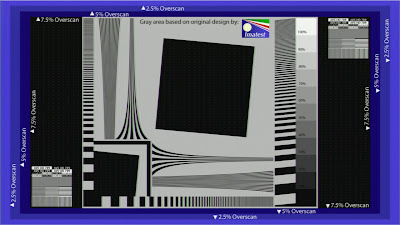 Наша задача - убедится, что телевизор не обрезает картинку и ничего не масштабирует. В настройках ТВ отключаем оверскан и выставляем корректное соотношение сторон изображения. На телевизорах Sony это будет Управление экраном -> Область отображения: Максимальное разрешение, Формат экрана: Широкоэкранный. В конечном итоге мы должны увидеть по границе изображения тонкую белую линию. Это означает, что ничего не обрезается. Линия должна быть шириной ровно один пиксель, без всяких размытий и интерполяций. Белые точки на чёрном фоне тоже должны быть чёткими, без размытия, размером в один пиксель. Резкость / Sharpness Последняя настройка на большинстве телевизоров - это Резкость. Внимательно смотрим на этот же тест, на границах объектов не должно быть никаких искажений и белого цвета. Особое внимание обращаем на границы чёрного квадрата и текста, никакого белого хало / свечения не должно быть. Если есть, то уменьшаем Резкость. На многих ТВ Резкость можно устанавливать в минимальное значение, но не на всех. Некоторые модели при этом начинают мылить изображение, так что внимательно следим за мелкими деталями на тестовой картинке. Например, белые однопиксельные точки на чёрном фоне должны оставаться чёткими. Финал Поздравляю! Базовая настройка телевизора завершена. Теперь при желании повторяем процесс со вторым пресетом для просмотра кино. В этом случае можно попробовать Формат вывода видео установить в "Y Pb Cb Pr/Cr" т.к. он позволяет выводить Super White (Игры всегда выводятся в RGB, опция "Y Pb Cb" работает только при просмотре DVD/BD). Владельцы HD Ready телевизоров тоже могут воспользоваться этими текстом за исключением теста на Резкость, т.к. видео на диске записано в 1080p и будет масштабироваться до 720p. |

|

|
|
|
#4 |
|
Вальяжный
Сообщений: 7,927
Регистрация: 21.06.2008
Возраст: 52
|
Руководство: смотрим Blu-ray структуру (ремуксы) на PlayStation 3 с USB носителя (быстрый способ)
http://lockyixbt.blogspot.com/2010/0...ion-3-usb.html С помощью этого способа мы сможем посмотреть на PlayStation 3 структуру Blu-ray / AVCHD с любого USB носителя. Способ идеально подходит для просмотра BD ремуксов в максимальном качестве с поддержкой всех возможностей BD: HD-аудио форматов (Dolby TrueHD, dts-HD Master Audio, Linear PCM и.т.п.), 24p (True Cinema Mode), субтитров, глав и.т.п. Также с его помощью решается проблема VC-1 видео с многоканальным звуком. Нам потребуются: * PS3 с прошивкой не ниже версии 3.15 * PC или Mac * USB флэш, HDD или карта памяти достаточного объёма, отформатированная в FAT * Программа tsMuxeR (скачать) * Программа AVCHDManager (скачать) Концепция По очевидным причинам PS3 воспроизводит Blu-ray только с дисковых носителей. Однако воспроизведение AVCHD поддерживается как с дисковых так и с USB носителей / карт памяти. В результате достаточно преобразовать структуру диска из BD в AVCHD, чтобы получить доступ ко всем возможностям BD плеера. На данный момент единственный минус способа - потеря оригинального меню диска, однако большинство BD ремуксов всё равно распространяются уже без него. Так же этот способ позволяет обойти все ограничения PS3 при работе с виртуальными носителями: * воспроизведение HD аудио форматов (DTS-HD Master Audio, Dolby TrueHD и.т.п.) * воспроизведение DTS аудио * воспроизведение видео в формате VC-1 с многоканальным звуком * поддержка субтитров * поддержка 7.1 звука Преобразование в AVCHD Нам потребуется USB накопитель (или карта памяти для моделей с кард-ридером) достаточного объёма. Убедитесь, что он отформатирован с и использованием файловой систеимы FAT. Перед дальнейшими операциями закрываем любые программы, в которых могут быть открыты исходные файлы. Например, uTorrent. Запускаем tsMuxeR, выбираем исходный файл (add) и ставим флажок AVCHD disk: Программа поддерживает исходные контейнеры: * elementary stream * Transport stream TS и M2TS * Program stream EVO/VOB/MPG * Matroska MKV/MKA * MOV/MP4 Внутри них поддерживается видео: * H.264 * Microsoft VC-1 * MPEG-2 Аудио: * AAC * AC3 / E-AC3(DD+) * Dolby True H * DTS/ DTS-HD * LPCM Субтитры: * M2TS Presentation graphic stream (PGS) * Текстовые субтитры SRT Как видим поддерживаются практически все мыслимые форматы однако для минимизации возможных проблем и максимизации итогового качества рекомендую использовать только оригинальные образы BD или BD ремуксы, а не плоды деятельности (оч)умелых ручек различных "риперов" и тому подобных товарищей. Дело том, что первые гарантированно соответствуют всем индустриальным стандартом, чего нельзя сказать о вторых. Наиболее распространённые "грабли" - обрезание видео по высоте вместо полноразмерных 1280x720 и 1920x1080, что делать категорически нельзя. Итак, исходное видео загрузили. Для полных образов BD рекомендую добавлять плейлисты .mpls из BDMV/PLAYLIST. При необходимости можно добавить дополнительную адуио дорожку или субтитры и из внешних файлов. Теперь переходим на вкладку Split & cut и устанавливаем разбивку по 4 Гб (на воспроизведение это никак не повлияет, требование системы FAT): Возвращаемся на вкладку Input, убираем галочки с треков, которые нам не нужны, выбираем папку в корневом каталоге USB носителя и нажимаем кнопку Start muxing: После завершения копирования файлов открываем в Проводнике наш USB носитель и копируем в корневой каталог программу AVCHDManager (один .exe файл, не требует установки) и запускаем её. Дело в том, что tsMuxeR создаёт AVCHD структуру для записи на DVD/BD болванку, в то время как для USB носителя она несколько другая, в частности имена файлов должны быть в формате 8.3. AVCHDManager позволяет легко и мгновенно это исправить. Выбираем в списке папок на диске наш фильм, нажимаем кнопку Identify, вводим названием фильма и Apply: Снова выбираем наш фильм, нажимаем AVCHDMe (именно сейчас произойдёт переименование файлов под USB) и Make Default: После этого у вас на USB диске появится папка AVCHD, полностью подготовленная для воспроизведения на PS3, можно отключать диск: Теперь подключаем USB диск в PlayStation 3. В разделе Видео выбираем наш накопитель и запускаем пункт AVCHD. Запустится стандартный BD плеер со всеми его возможностями. Поздравляю! Добавление нескольких фильмов Чтобы добавить новый фильм на USB повторите все действия с tsMuxeR (естественно выбрав другую папку на диске) и AVCHDManager. Помните, что в каждый момент времени на диске может быть только один "активный" фильм - именно он выбирается из списка перед нажатием кнопки Make Default. Заключение Достоинство указанного способа - быстрота (затраченное время практически равно времени простого копирования файлов на USB диск), максимальное качество видео и аудио и поддержка всех форматов. Недостаток - неудобство использование одного диска для нескольких фильмов. Для выбора фильма для воспроизведения нужно подключить диск к компьютеру и нажать кнопку Make Default в программе AVCHDManager. Указанная проблема на данный момент уже решена с помощью программы multiAVCHD, которая позволяет сделать меню с выбором фильма прямо на диске, как на DVD сборниках. Она несколько сложнее в освоении и достойна отдельной записи в блоге. |

|

|
|
|
#5 |
|
Вальяжный
Сообщений: 7,927
Регистрация: 21.06.2008
Возраст: 52
|
Руководство: PlayStation 3 как универсальный сетевой медиаплеер
http://lockyixbt.blogspot.com/2010/0...tion-3_31.html Мы установим и настроим PS3 Media Server так, чтобы можно было смотреть любые медиафайлы с ПК прямо на PlayStation 3. Нам потребуются: * PS3 с прошивкой не ниже версии 3.15 * PC или Mac * Работающая проводная или беспроводная сеть, к которой подключены оба устройства * Программа PS3 Media Server (скачать) Концепция PS3 - отличный медиаплеер, великолепно воспроизводящий все индустриальные форматы: DVD, Blu-Ray, AVCHD, SACD, Audio-CD и.т.п. Если вы, как и я, отдаёте предпочтение качеству, надёжности и совместимости, т.е. собираете медиабиблиотеку на стандартных носителях и в оригинальных форматах, то никаких проблем с её воспроизведением не будет. Но к сожалению за время существования интернета как среды активного распространения медиаконтента накопилось громадное количество самопального материала слыхом не слышавшего ни о каких стандартах: всевозможных "рипов" разной степени кривости, используемых "кодеков" (и их бесчисленных версий), контейнеров, профилей кодирования и тому подобного. Весь этот зоопарк, числом подвидов чуть менее миллиона, разгрести и корректно поддержать не представляется возможным даже с использованием штабелей костылей, да Sony и не особенно стремится. Для решения этой проблемы был предложен другой и более грамотный подход - DLNA. DLNA или Digital Living Network Alliance - это индустриальный стандарт, позволяющий совместимым устройствам передавать и принимать по домашней сети различный медиа-контент (изображения, музыку, видео), а также отображать его в режиме реального времени. На данный момент стандарт поддерживают все крупнейшие производители бытовой техники и электроники: Intel, IBM, Sony, Panasonic (Matsushita), Samsung, Cisco и другие. Так что за будущее стандарта и поддержку в конечных продуктах можно не волноваться. Даже Microsoft приложил свою руку, хотя в этом случае можно скорее говорить о попытке подорвать "вражескую" технологию изнутри (как в своё время было с Java), т.к. поддержка DLNA в Xbox 360 и Windows Media Player оставляет, мягко говоря, желать лучшего и традиционно "не в полной мере" соответствует стандартам. В случае PS3 можно говорить о следующей модели работы * для проводной сети:  * для беспроводной сети: 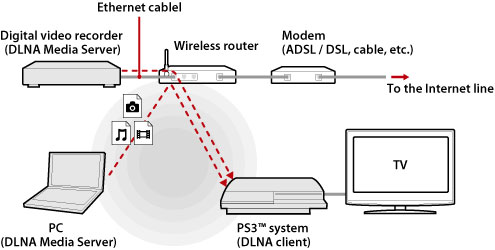 На PC / Mac запускается DLNA-сервер (специальная программа), который отвечает за все нюансы разбора исходного материала и отдаёт медиапоток в корректном формате подключенным устройствам. В свою очередь на PlayStation 3 работает DLNA-клиент, который предоставляет пользователю интерфейс к выбору открытых ресурсов DLNA-серверов и обеспечивает их воспроизведение. В качестве DLNA серверов так же могут выступать и другие бытовые устройства: цифровые рекордеры, файловые хранилища и.т.п. В этом случае ПО DLNA-сервера в них уже встроено. В этой статье пойдёт речь о DLNA-сервере для ПК / Mac. Поскольку PS3 поддерживает все основные стандарты видеосжатия MPEG-1, MPEG-2, MPEG-4 SP (DixX, Xvid и.т.п.), MPEG-4 AVC HP (AVC / h264), WMV, VC-1 и.т.д., то при использовании грамотного DLNA-сервера можно добиться воспроизведения 95%+ SD материала и 90%+ HD материала без транскодинга (перекодирования), т.е. без потери качества и нагрузки на процессор PC. Таким "грамотным" сервером является PS3 Media Server, продукт свободный (лицензия GPL v2) и платформонезависимый. Его установкой и настройкой мы и займёмся. Подготовка Для начала нам нужно подключить компьютер и PS3 к сети. PS3 поддерживает беспроводное WiFi и проводное подключение. Если вы собираетесь смотреть видео только в SD разрешении, то будет достаточно и беспроводного. Но для безупречного просмотра HD видео, особенно 1080p, однозначно потребуется проводное подключение как приставки, так и компьютера. В идеале Gigabit Ethernet. В простейшем случае можно соединить ПК и PS3 напрямую ethernet кабелем. Что касается ПК, то со стрмингом без транскодинга должен справится любой рабочий пылесос 5-и летней давности, а вот если нужен транскодинг Full HD видео, то требования уже будут несколько выше. Отталкивайтесь от процессора уровня Intel Core 2 Duo и выше и 2 Гб памяти. Видеокарта значения не имеет. Так как PS3 Media Server продукт платформонезависимый, то в качестве ОС можно выбрать что угодно: Windows, Mac OS или Linux. Дальнейшие инструкции будут относится к Windows версии PS3 Media Server, однако настройки на других ОС будут практически идентичны. Установка Для начала устанавливаем поддержку Java (JRE), если не сделали это раньше. Т.к. суд уже давно запретил Microsoft распространять свою кривую реализацию Java дабы не дискредитировать технологию, то идём на сайт http://java.com/ru/ и устанавливаем полноценную JRE от Sun. Потом скачиваем непосредственно PS3 Media Server с официального сайта. Выбираем версию под Windows, на момент написания статьи последней стабильной сборкой была 1.10.51, о ней и пойдёт речь. SVN билдами пользоваться не рекомендую, т.к. они зачастую нестабильны. После загрузки программы запускаем установку: Жмём Далее: Дабы избежать проблем с правами в последних версиях Windows устанавливаем не в Program Files, а в c:\ps3ms. Жмём Далее: Снимаем галочку "Запустить PS3 Media Server" и завершаем установку. Запускаем через меню Пуск PS3 Media Server, при вопросах разрешаем файрволлом полный доступ. Нажимаем кнопку Save / Сохранить для создания файла конфигурации и выходим из программы кнопкой Quit. Настройка Открываем Блокнотом файл c:\ps3ms\PMS.conf (если файла в каталоге не оказалось, особенно если были невнимательны и установили в Program Files, то поищите в C:\Users\ВашЛогин\AppData\Roaming\PMS\PMS.conf): и заменяем весь текст на: Код:
thumbnails = true alternativeffmpegpath = C:\\ps3ms\\win32\\dvrms\\ffmpeg_MPGMUX.exe mencoder_ass = true language = en usecache = false embed_dts_in_pcm = true mencoder_remux_ac3 = true mencoder_encode = keyint=1:vqscale=1:vqmin=2 mencoder_mt = true use_mplayer_for_video_thumbs = true thumbnail_seek_pos = 60 tsmuxer_mux_all_audiotracks = true enable_archive_browsing = true engines = tsmuxer,mencoder,mplayeraudio,ffmpegaudio,tsmuxeraudio,mencoderwebvideo,mplayervideodump,mplayerwebaudio,vlcaudio,ffmpegdvrmsremux,rawthumbs mencoder_fontconfig = false mencoder_ass_shadow = 2 mencoder_subcp = cp1251 mencoder_sublangs = mencoder_audiolangs = jpn,eng,rus mencoder_disablesubs = false mencoder_ass_defaultstyle = true mencoder_ass_scale = 1 mencoder_noass_scale = 1 mencoder_noass_blur = 2 mencoder_audiosublangs = mencoder_usepcm = false nbcores = 2 avisynth_convertfps = true skiploopfilter = true maximumbitrate = 0 audiobitrate = 640 prevents_sleep_mode = true folders = autoloadsrt = false Сохраняем файл, закрываем Блокнот. Запускаем через меню Пуск PS3 Media Server, при вопросах разрешаем файрволлом полный доступ, и завершаем тонкую настройку: Language (need application restart) - язык интерфейса программы. Рекомендую пока оставить English для упрощения настройки Force networking on interface - изменять только, если на Вашем ПК установлено несколько активных сетевых карт. Выбираем из списка ту, которая подключена к сети с PS3 По умолчанию PS3 Media Server открывает для PS3 доступ ко всем дискам компьютера. Если хотите разрешить просмотр только определённых папок, то делаем это в списке Shared Folders. Рекомендую сразу открыть доступ к папке загрузок торрентов, очень удобно: с корабля на бал. Не забудьте только в настройках µTorrent включить добавление расширения .!ut для недокачанных файлов, чтобы они не мешались в списке: Продолжаем настройку PS3 Media Server: Number of cores used for transcoding - устанавиливаем равным числу ядер у процессора, в скобках "it seems you have ... core(s) available" указано число ядер по мнению программы, в 99% случаев оно верное Keep DTS Audio in stream - снимаем галочку, если приставка выводит звук через телевизор, а не ресивер Mpeg2 Video quality settings - пока ничего не меняем. В дальнейшем можно будет понизить качество кодирования, если ПК не будет справляться с транкодингом HD Video. Характерный признак - 100% загрузка процессора, рывки при воспроизведении, рассинхронизация видео и звука. Либо наоборот повысить до "Lossless Quality" (кодирование без потери качества), если будет оставаться запас по мощности процессора. Enhanced multicore support - снимаем галочку, если у процессора 1 ядро Skip loop filter - снимаем галочку, если у ПК очень мощный процессор На этом настройка окончательно завершена, нажимаем сверху кнопку Save, потом Quit и запускаем программу заново. Использование Включаем PlayStation 3. Если у вас не установлена последняя прошивка, то обновляем её либо автоматически через сеть, либо с USB брелка / карты памяти. Проверяем, чтобы опция XMB Настройка сети -> Подключение к медиа серверу была включена, далее в Настройках Системы включаем воспроизведение ATRAC и WMA. После этого пункт PS3 Media Server появится в XMB в разделах Фото, Музыка и Видео, а на ПК соответствующим образом изменится статус сервера: Поздравляю! Если всё прошло удачно, то вы получили доступ ко всему медиа-контенту с ПК. Обратите внимание, что фото, музыка и видео находятся под соответствующими иконками XMB. 90%+ видео с нашими настройками должно работать без транскодинга. Воспроизведение полностью аналогично локальному контенту. Переключение звуковых дорожек доступно через меню OSD (треугольник). Для видео в формате SD доступна навигация по сценам (квадрат). В большинстве HD видео она работать не будет, для навигации используйте опцию "Прыжок" из OSD. Полностью (со всеми доп. материалами) поддерживается работа с DVD-дисками, представленными либо в виде обычных каталогов (как правило с названием "VIDEO_TS"), либо в виде ISO-образов. Стоит отметить, что в контекстном меню (треугольник) каждого файла есть опция копирования на внутренний жёсткий диск консоли или карту памяти. Ограничения на размер файла нет. Вам больше не нужны никакие флешки! К сожалению субтитры без транскодинга пока не работают. Для воспроизведения видео с субтитрами зайдите в раздел Transcode наверху папки, выберите нужный файл и далее требуемый язык озвучки и субтитров. Поддерживаются все типы субтитров, как отдельными файлами (имя должно совпадать с названием видео), так и внутри контейнера (mkv). В последнем случае в XMB будет сразу отображаться их язык, если он конечно указан. Помните, что транскодинг гораздо требовательнее к ресурсам процессора, поэтому видео, которое в обычном режиме воспроизводится без проблем, с транскодингом может "подтормаживать", особенно Full HD файлы с высоким битрейтом. В этом случае нужно снизить качество транскодинга (см. выше). С моими исходными настройками потери качества минимальны. Если у вас в ПК очень мощный процессор, то его можно наконец применить хоть на что-то полезное и повысить качество до Lossless, т.е. без потерь. Только приготовьтесь к тому, что битрейт будет иногда подниматься выше 100 Мбит/c. |

|

|
|
|
#6 |
|
Вальяжный
Сообщений: 7,927
Регистрация: 21.06.2008
Возраст: 52
|
Playstation Network
Общая информация
Способы оплаты
Покупка в иностранных магазинах (PlayStation Store)
+ карточка на 50 фунтов за 44.85 Важно На *** форуме / ebay / подозрительном сайте я увидел предложение купить готовый PSN аккаунт с большим балансом и существенной скидкой (например "100 долларов на баланс за 100 рублей"), большим числом купленных игр, получил предложение пополнить баланс через постороннее лицо и любые другие варианты "бесплатного сыра". Что это? Это лохотрон. Мошенники ищут доверчивых халявщиков на всевозможных помоечных форумах, создают миллионы ботов с "положительными отзывами" и.т.п. На самом деле пополнение таких аккаунтов происходит с ворованных кредиток. Кроме мук совести (воровать у людей деньги нехорошо как и скупать краденое) вас через некоторое время ждёт приятный сюрприз: 8002A227- бан консоли или 8002A231- бан аккаунта Снять бан возможно только общаясь с сони напрямую. И перед этим вам скорее всего придётся оплатить уже по настоящему весь "бесплатный сыр", которым вы воспользовались. Подключение к сети через компьютер (приведено Nabis2008) Данное руководство поможет вам подключить PlayStation 3 к Интернету, используя обычную локальную сеть типа ADSL TCP/IP. Итак, что нам понадобиться: 1)Компьютер 2)Windows XP PRO SP2 (т.к. только на нем испытывал сей метод) 3)Две сетевые карты 4)Локальная сеть (с доступом в Интернет) 5)PlayStation 3 6)Ethernet кабель Первым делом выполняем все нужные нам настройки на компьютере, а именно следующие: Заходим в «Сетевые подключения» если не знаете где это находиться то путь таков: «Пуск» – «Панель управления» – «Сеть и подключения к Интернету» - «Сетевые подключения» Выбираем ваше подключение к Интернету (мы его обозвали «Интернет» где вбиты все ваши настройки (IP, DNS и т.п.) Выбрав его жмем правую кнопку мыши для появления контекстного меню, далее выбираем «Свойства» Переходим во вкладку «Дополнительно» и ставим галочку возле «Разрешить другим пользователям сети использовать подключения к Интернету данного компьютера» Далее снимаем галочку возле «Разрешить другим пользователям сети управлять общим доступом к подключению у Интернету» жмем кнопку «OK» Теперь переходим к настройкам второй сетевой карты, куда подключен Ethernet кабель от PS3 Выбираем Интернет подключения под именем «PLAYSTATION 3» заходим в «Свойства» (как это сделать описано в начале статьи) Выбираем «Internet Protocol (TCP/IP)» жмем на кнопку «Свойства», ставим точку рядом с «Использовать следующий IP адрес» и «Использовать следующие адреса DNS-серверов» Теперь вписываем следующие настройки: IP-адрес: 192.168.0.1 Маска подсети: 255.255.255.0 Основной шлюз: оставляем пустым Предпочитаемый DNS-сервер: такой же, как и в настройках Интернета(Если имеется пробел узнать у провайдера) Альтернативный DNS-сервер: такой же, как и в настройках Интернета(Если имеется пробел узнать у провайдера) Нажимаем кнопку «ОК» Настройки компьютера закончены. Теперь переходим к настройкам PS3. Заходим в «Настройки сети» (путь такой меню «Настройки» - «Настройки сети» Выбираем «Настройка соединения с Интернетом» Теперь настраиваем все следующим образом: «Выберите способ соединения» - Проводное соединение. «Настройки адреса» - Специальные. «Выберите рабочий режим сетевого устройства» - Определять автоматически. «Настройка IP Адреса» - Автоматически «MTU» - Автоматически «Прокси-сервер» - Не использовать «UPnP» - Включить Пополнение счёта в Playstation Store с помощью платёжных терминалов Qiwi 1. Qiwi Visa Virtual - это простой и удобный способ пополнения кошелька в PlayStation Store наличными через платежный терминал. Деньги, перечисленные с карты Qiwi Visa Virtual, зачисляются на ваш счет в PlayStation Store моментально. Получить виртуальную карту Visa можно в любом из 100 000 терминалов Qiwi по всей России или через сервис «QIWI Кошелек». Как купить карту Visa Virtual в платежном терминале Qiwi? Инструкции: 1. В главном меню выберите кнопку с надписью "Оплата услуг". 2. Нажмите на кнопку "Погашение кредитов. Услуги банков". 3. Нажмите на кнопку "QIWI VISA Virtual". 4. Введите номер Вашего мобильного телефона и нажмите кнопку "Далее". 5. Проверьте правильность введенного номера телефона и нажмите кнопку "Далее". 6. Внесите денежные средства. Внесенная сумма и сумма к зачислению (за вычетом комиссии) будут отображены на экране. 7. SMS сообщение с реквизитами виртуальной карты будет отправлено на указанный номер мобильного телефона. Как пополнить баланс в кошельке PlayStation Store картой Qiwi Visa Virtual? Инструкции: 1. Откройте в PlayStation Network иконку «Управление учетной записью», затем «Управление транзакциями» и выберите пункт «Перечислить в бумажник». Укажите кредитную карту в качестве способа внесения средств в бумажник. 2. Введите реквизиты Вашей карты Qiwi Visa Virtual. 3. В поле "Владелец карты" ("Name on card") введите латинскими буквами Ваше имя. 4. В поле "Номер карты" ("Card number") введите номер карты, указанный в SMS. 5. В поле "Срок действия" ("Expiration date") введите срок действия, указанный в SMS. 6. В поле "Проверочный код" ("CVV") введите код карты, указанный в SMS. 7. В поле «Данные о платежном адресе» можно ввести любую информацию. 8. В поле «Сумма средств» укажите нужную сумму. 9. Нажмите "Да, я согласен добавить средства в свой бумажник". Как пополнить счет уже существующей карты Qiwi Visa Virtual? Инструкции: 1. Зайдите в QIWI Кошелек. 2. В разделе «Visa» выберите карту, которую хотите пополнить. 3. Нажмите «Пополнить карту». 4. Введите сумму пополнения. Как проверить баланс карты Qiwi Visa Virtual? 1. Введите на сайте Qiwi номер карты и номер указанного при покупке карты мобильного телефона. На что обратить внимание при покупке карты Qiwi Visa Virtual? 1. Минимальная сумма покупки карты 300 рублей. При оплате в иностранной валюте расчеты происходят по внутреннему курсу VISA, который может превышать курс ЦБ. 2. При покупке карты в терминале, с внесенной суммы снимается комиссия 5% (в июле 3,5%, но не менее 25 руб.!) 3. Максимальный баланс карты QIWI VISA Virtual составляет 15 000 рублей. На что обратить внимание при пополнение счета в PlayStation Store с помощью Qiwi Visa Virtual? 1. Минимальная сумма пополнения 200 руб. 2. Перед пополнением бумажника PlayStation Store дополнительно снимает 1 руб., минимальный баланс для пополнения картой должен быть не менее 201 руб. 3. При пополнении кошелька в PlayStation Store виртуальной картой иногда может появляться сообщение "Данные зарегистрированной кредитной карты не действительны". Для того чтобы активация новой виртуальной карты прошла успешно, в профиле с платежной информацией в нижней левой части формы нажмите на кнопку «Удалить платежную информацию». После того как вы удалите старые данные, активируйте вашу новую виртуальную карту. http://ru.playstation.com/psn/news/a...il/item291451/ Последний раз редактировалось RSoftware; 08.08.2010 в 20:03. |

|

|
|
|
#7 |
|
Вальяжный
Сообщений: 7,927
Регистрация: 21.06.2008
Возраст: 52
|
PlayStation Move - motion controller
Запуск: 15 сентября 2010 года Цены:
Игры: Подтверждённый список игр с поддержкой Move на данный момент. Казуальные:
Спорт / фитнес:
Core:
Тиры:
???:
Фото: Официальные аксессуары: "Пистолет": Зарядка / крэдл: |

|

|
|
|
#8 |
|
Вальяжный
Сообщений: 7,927
Регистрация: 21.06.2008
Возраст: 52
|
3D кино и 3D игры
Какие модели ps3 будут поддерживать 3D? Все модели PlayStation 3 будут поддерживать 3D игры и 3D кино после соответствующего обновления прошивки (ожидается летом 2010). Что понадобится для просмотра 3D? Понадобится ps3, 3D телевизор и контент с поддержкой 3D (игры или кино). Можно ли будет увидеть 3D на старых, не 3D телевизорах? Нет. Что такое "3D телевизор"? На данный момент все коммерчески доступные 3D телевизоры представляют из себя обычные LCD / плазменные ТВ дополнительно укомплектованные затворными (shutter) очками с синхромодулем. Просмотр 2D кино / передач происходит как на обычном ТВ (без очков), для просмотра контента в 3D режиме надо надеть очки как в кино. Очки синхронизируются с ТВ и поочередно закрывают левый / правый так, чтобы в каждый из них попадала только "своя" картинка. В результате чего достигается эффект объёма. Можно ли смотреть 3D без специальных очков? На данный момент все коммерчески доступные 3D телевизоры требуют для просмотра 3D очков. В будущем возможно появление ТВ с использованием других технологий создания эффекта объёма. Какие 3D телевизоры уже есть в продаже? Модельный ряд 3D телевизоров разные производителей на 2010 год (см. 2010 range of 3DTVs, Native 3D Input Format: HDMI 1.4 3D) Что будет со старыми DLP и.т.п. телевизорами, которые декларировали "готовность к 3D" и использовали свои фирменные "стандарты"? Ничего. "Готовность к 3D" у них так и останется маркетинговой уловкой. С 3D в ps3 и blu-ray плеерах будут работать только новые ТВ с HDMI 1.4. Потребуется ли замена кабелей на новые ("HDMI 1.4")? Нет. Будут работать обычные ("HDMI 1.3") кабели. Поддержка 3D появится во всех играх? Нет, 3D режим должен быть специально предусмотрен в игре. Кроме того для некоторых старых игр будут выпущены патчи, добавляющие поддержку 3D режима. Где можно будет взять кино в 3D формате? 3D кино будет распространяться на Blu-ray в формате Blu-ray 3D. Первые релизы таких дисков появятся в конце 2010 года. Не исключён вариант продажи такого видео через видеомагазин в PSN. Кроме того ожидается начало вещания некоторых каналов в 3D, трансляции популярных спортивных событий и.т.п. но для России это неактуально. Можно ли будет воспроизвести Blu-ray 3D диск на обычном ТВ/плеере в "двухмерном" варианте? Да. Диски Blu-ray 3D содержат 2D и 3D версию фильма и обратно совместимы с обычными ТВ и плеерами. |

|

|
|
|
#9 |
|
Вальяжный
Сообщений: 7,927
Регистрация: 21.06.2008
Возраст: 52
|
FAQ по PlayStation Plus
http://community.eu.playstation.com/.../td-p/10973376 В данный мини FAQ я собрал всю доступную информацию из той, что была в различных анонсах, а также в большой теме в официальном европейском Блоге в которой Джеймс Торп отвечал на вопросы по данному сервису. FAQ сделан по причине того, что информации много, она разрознена и не структурирована. Данная информация не претендует на стопроцентную достоверность, поэтому если в ней, есть какие ошибки я не виноват, выдаю за то, за что купил. Но прежде всего, хочется отметить, что сервис PlayStation Plus - это дополнительная услуга, которая, ни как не изменяет текущие условия предоставления PlayStation Network – они так и останутся бесплатными. PlayStation Plus только расширяет, службу добавляя к ней несколько полезных, но не критических возможностей. Сколько оно будет стоит? Заявлена цена в ?14.99 / £11.99 за девяносто дней и ?49.99 / £39.99 за годовую подписку. Какие основные возможности нового сервиса? Ежемесячные скидки на игры для PS3 и PSP games, четыре бесплатных игры каждый месяц, возможность автоматом загружать обновления для системы и игры, и возможность получать «полные» ознакомительные версии новых игр. Является ли меж игровой голосовой чат частью PlayStation Plus? На текущий момент нет, хотя изначально на официальном сайте и присутствовала такая информация. Но на данный момент она убрана. Возможно, позже он станет часть сервиса, так как в описании сервиса заявлено, что в будущем планируются новые бонусы для подписчиков. Что станет со скаченными играми после окончания подписки? Все игры, дополнения, аватары и темы которые вы купили, используя специальные акции – останутся с вами навсегда. То же самое касается и бесплатной копии игры LittleBigPlanet, которые получает все, кто подпишется на год в течение первых месяцев после запуска сервиса. Однако все, то, что в рамках сервиса будет получено вами бесплатно – игры, minis и т.д. по окончанию вашей PlayStation Plus подписки перестанут работать. Если я продлю подписку игры, полученные до этого, возобновят свою работу? Да. В каких европейских странах будет доступен сервис PlayStation Plus? Сервис будет доступен во всех европейских станах, где есть PlayStation Store за исключением России и Турции. Будут ли добавляться новые возможности для пользователей PlayStation Plus? Да, по крайней официально Sony заявляет, что «они будут работать над улучшением и расширением сервиса». Что такое «полные» ознакомительные версии новых игр? Фактически это аренда полной версии на час. За время этого часа вы сможете полноценно играть в игру и главное открывать в ней трофеи, однако эти трофеи станут вашими, только если по окончанию демопериода вы купите полную версию игры. Все игры доступные в PlayStation будут доступны для ознакомления подписчикам Plus? Нет. Каждый месяц Sony будет выбирать из всех игр, выходящих в PSN и на Blu-ray и делать ознакомительные версии для одной-двух новых игр каждый месяц. Какие игры буду выходить в четыре ежемесячных бесплатных игры? Каждый месяц подписчик сможет получить доступ к одной PSN игре для PS3, двум minis для PSP/PS3 и одной классике с PS-One. Какая версия прошивки потребуется для работы PlayStation Plus? Для работы PlayStation Plus потребуется прошивка версии 3.40, которая должна стать доступной для загрузки на следующей неделе. В Европе будут бесплатные три месяца использования сервиса как в Америке? Нет. Более того в Америке тоже не будет бесплатных месяцев, просто при покупке годовой подписки американцы получал не 12, а 15 месяцев подписки. В Европе вместо бесплатных месяцев подписки выдадут LittleBigPlanet. Если я подпишусь на сервис только в декабре, я получу доступ ко всем бесплатным играм, что успели до этого выйти для подписчиков? Нет, вам нужно быть подписанным на услугу во время месяца, чтобы получить бесплатные игры выдаваемые в нём. Так если вы подпишитесь в декабре, то сможете получить только игры за декабрь, игры за предыдущие месяцы вам будут недоступны. Каждому пользователи PS3 которых захочет поиграть в игры, полученные по подписке потребуется PSN профиль с подпиской PlayStation Plus? Нет, пока подписка есть у основной учётной записи, все дополнительные учетные записи, созданные на нём, смогут играть в «большинство» игр. Какие игры будут автоматом обновлять? Сначала система проверяет обновления для последних десяти сыгранных игр, затем проверяет для более «старых» десяти игр. Обновления будут устанавливать на игры любого региона? Здесь Sony отвечает, что не видит ограничений, которые не позволят им устанавливаться. После автоматической установки обновлений моя PS3 сама выключится? Да. При включении данной возможности, ваша PS3 будет сама «просыпаться», загружать обновления и потом снова «засыпать», вы также можете установить удобное для вас время выполнения этой процедуры. Какие уникальные скидки ждут подписчиков? Скидки будут различными от 20 до 50% и будут сильно зависеть от игры. Могу я играть в minis и PSOne классику из PlayStation Plus на своей PSP? Да, однако, вам придётся выйти в сеть, чтобы подтвердить, что вы всё ещё являетесь подписчиком PlayStation Plus. |

|

|
|
|
#10 |
|
Вальяжный
Сообщений: 7,927
Регистрация: 21.06.2008
Возраст: 52
|
Руководство: записываем Blu-ray диски на раз-два-три
http://lockyixbt.blogspot.com/2010/04/blu-ray.html Несколько раз меня просили рассказать, как лучше всего записывать Blu-ray диски. Даже у ребят с iXBT возникли серьёзные проблемы в этом казалось бы пустяковом деле. А всё почему? Потому, что ребята не умеют делать это правильно. А ведь ничего сложно нет, читайте дальше. Нам потребуются: * Записывающий Blu-ray привод * BD-R или BD-RE диск * Программа ImgBurn (скачать) Вступление Главное правило: забудьте сразу о всяких Nero, CyberLink и прочем коммерческом мусоре даже если его будут наваливать бесплатно. Ничего кроме головной боли вы от него не добьётесь. Рекомендую перед продолжением удалить это барахло с ПК во избежании проблем. Всё, что нам надо сделает лучше, проще и быстрее крошечная (4,5 Мб, сравните с Nero) бесплатная программа ImgBurn. И это не случайно. Её автор - широко известный в узких кругах Lightning UK!, легендарный борец с копирастами всех мастей и отличный девелопер в одном теле. Несмотря на то, что угрозы физической расправы от банд копирастов заставили его заморозить DVD Decrypter, он нашёл в себе силы продолжить работу во благо человечества и подарил нам ImgBurn. За что ему большое спасибо. Поехали! Итак, вы скачали и установили программу ImgBurn. Вставляем диск в привод и запускаем её: Выбираем Write files/folders to disc: Нажимаем на кнопочку с папкой и добавляем нужные каталоги для записи на диск. Добавлять файлы и папки можно и обычным перетаскиванием из Проводника. Внимание! Каждый Blu-ray Video диск должен содержать каталоги BDMV и CERTIFICATE. А вот папку AACS, если у Вас такая есть, на диск записывать не надо! Убедитесь что у вас правильная структура видео файлов перед записью. Иначе Ваш диск могут отказаться воспроизводить бытовые плееры. Если Вы просто хотите записать диск с произвольными данными, то естественно это к Вам не относится. После добавления всех нужных файлов нажимаем на большую кнопку с калькулятором и смотрим сколько места диске они займут и сколько останется свободным. При желании можно поставить галочку Auto, в этом случае программа автоматически будет пересчитывать эти показатели после добавления / удаления файлов. Если всё нормально и данные помещаются на диск (помните, что на BD-25 болванку влезает ~25 000 000 000 байт), то переходим на вкладку Device. Здесь в поле Write Speed указываем скорость записи. Собственно на этом всё! С замиранием сердца нажимаем на большую кнопку начала записи (папка со стрелочкой к пустому диску). Если выбранные настройки файловой системы не совпадают со стандартом Blu-ray Video, то грамотная программа сама предложит их исправить, отвечаем Yes: Учитесь, как надо писать удобный софт, криворучки из Nero! Далее программа нас попросит указать метку диска: Ну и финальный штрих: Вы уверены? Да, мы уверены (OK): Теперь остаётся только ожидать окончания записи. При желании можно поставить галочку Verify, в этом случае программа после записи произведёт контрольную сверку диска с исходными данными: Правда просто? |

|

|
|
|
#12 |
|
Форумец
Сообщений: 4,139
Регистрация: 10.06.2008
|
В новые версии ImgBurn добавили отличную функцию "advanced disc layout editor", не хуже и удобней чем в гиганте от Nero. внизу слева есть кнопка, жмём, далее жмём большую кнопку на месте обычного редактора, нагружаем контентом, закрываем окно редактора и жмём кнопку калькулятора. можно писать.
|

|

|
|
|
#13 |
|
Вальяжный
Сообщений: 7,927
Регистрация: 21.06.2008
Возраст: 52
|
Novem, там инструкция не нужна. Активация/деактивация консоли осуществляется в разделе "Playstation Network" в меню "Управление учетной записью" есть пункт "Активация системы". Собственно там это и происходит. Я тоже менял консоль и не выполнил деактивацию аккаунта, в результате чего пропала одна из 5 доступных активаций. Единственно что когда на новой консоли создаешь учетную запись, надо выбрать не "Создать новую", а "Выбрать существующую" - там в самом начале спрашивают. Соответственно затем ввести логин/пароль своей учетки и затем провести активацию.
|

|

|
|
|
#17 |
|
Форумец
Сообщений: 20
Регистрация: 18.09.2008
|
cashmar9, через web нельзя, только через службу поддержки (по крайней мере мне так ответили в сони), попросят к-либо документы и заявление, где указана причина, по которой вы хотите деактивировать, зато заявление рассматривают быстро.
|

|

|
|
|
#18 |
|
Форумец
Сообщений: 20
Регистрация: 18.09.2008
|
ага, если есть уже 5 активаций, невозможно активировать на 6-й PS3, надо какую-то деактивировать (проверено на практике)
|

|

|
|
|
#20 |
|
Форумец
Сообщений: 20
Регистрация: 18.09.2008
|
из всех документов, что я отправил, были 2 чека + бумажка из сервисного центра сони, подтверждающая, что сонька не включается и я не могу деактивировать PSN ID самостоятельно. Жалко что от самой первой чека не сохранилось, т.к. я ее по гарантии обменял и когда отдавал не знал, что надо было деактивацией заняться...
|

|

|
|
|
#22 |
|
Форумец
Сообщений: 4,139
Регистрация: 10.06.2008
|
ну способ который везде описан от и до, работать должен. проблема в том что NAT в XP никакой, поэтому для его нормальной работоспособности требуется ОС как минимум Vista.
все проблемы с неработающим NAT решаются переустановкой системы и отсутствием нештатного firewall'а в системе, если имеется - скорее всего, без полной переустановки ОС не обойтись... |

|

|
|
|
#24 |
|
WTF?
Сообщений: 1,743
Регистрация: 19.11.2008
Возраст: 33
|
ЭТО ДЛЯ СОНЬКИ САМ ПРОПИШЕШЬ
192.168.0.2 255.255.255.0 192.168.0.1 208.67.222.222 208.67.220.220 ЭТО ДЛЯ СЕТЕВУХИ 192.168.0.1 255.255.255.0 208.67.222.222 208.67.220.220 С такими настройками у меня всё работает идеально на ХР пров фридом)) Попробуй так.... |

|

|
|
|
#25 |
|
Форумец
Сообщений: 4,139
Регистрация: 10.06.2008
|
на второй сетевой прописывать надо не вручную, а автоматом! ps3 тоже настраивать не надо, после настройки пк она сама должна найти пк и видеть его как шлюз для доступа в интернет.
freedom настраивать надо так, первая сетевая - обычные настройки для доступа в локалку, должно быть отдельное соединение VPN (pptp.freedom), а не скачанное непонятным файликом с сайта freedom-vrn.ru, в настройках второй сетевой через которую подключена ps3 - установить получать ip адрес и шлюз автоматически. затем в настройках VPN pptp.freedom указать "разрешить использовать данное соединение..." затем в появившемся списке указать вторую сетевую к которой подсоединениа ps3. переустановить соединение с интернетом. и настроит ps3 в режиме "автоматически". если не заработало - снос системы или покупка роутера. эта функция становится недоступна после установки нештатных брэндмауэров, вроде Outpost, а так же других софтин устанавливающих модули для работы с сетью в ядро, как например Kerio WinRoute и т.п. Оптимальным вариантом является именно покупка роутера (от 1000 без WiFi и от 1500 с WiFi). |

|

|
|
|
#26 |
|
PSN: SirKliv
Сообщений: 2,611
Регистрация: 16.01.2003
Возраст: 49
|
|

|

|
|
|
#27 |
|
Вальяжный
Сообщений: 7,927
Регистрация: 21.06.2008
Возраст: 52
|
Kliv, Пока всё, что есть - жалкие попытки. Ни одна игра до конца не пройдена. Да, бэкапятся, да запускаются. Дальше - траблы, баги и тёмный лес. Плюс пока не было ответной реакции от Сони. Мало ли - вдруг она будет такая, что пЕрадка присохнет сразу. Как только - так и поменяю. Пока это сплошной белив.
|

|

|
Powered by vBulletin® Version 3.8.7
Copyright ©2000 - 2024, Jelsoft Enterprises Ltd. Перевод: zCarot
Copyright ©2000 - 2024, Jelsoft Enterprises Ltd. Перевод: zCarot
Support by DrIQ & Netwind












